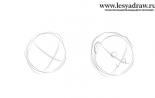Ei sisesta sülearvutis BIOS-i -. Sülearvuti töötab, kuid ekraan ei lülitu sisse (lahendus) Sülearvuti ei käivitu pärast unerežiimi
Ja nii sai sinust tellise omanik. Mitte lihtne, vaid kallis, ilus, stiilne, mille hind on koguni * kakskümmend või isegi * kümme tuhat puidust. Kuid vaevalt see teid õnnelikumaks tegi, sest ma mõtlen seda tellist, millest teie sülearvuti muutis sisselülitamise lõpetamisel.
Arvestades seadme keerukust, ütlen kohe, et olukord pole lihtne. Paljudel, väga paljudel juhtudel ei ole seda kodus võimalik lahendada, kuid kui on isegi väike võimalus "vähese verega" läbi saada (täpsemalt, madala hinnaga), siis miks mitte proovida ise hakkama saada? Täna räägime põhjustest, miks sülearvuti ei lülitu sisse, ja mida sellega teha.
Mida "mitte sisse lülitada" tegelikult tähendab?
Laias tähenduses tähendab termin "ei lülitu sisse" kasutajaid mis tahes probleemide tõttu, mille tagajärjel ei kuvata mobiiltelefoni ekraanil ühtegi töölauda: vastuse puudumisest toitenupuni.
Kitsas ja tegelikus tähenduses on kaasamata jätmine ainult toitenuppu vajutades "elu" märkide täielik puudumine. Ja mõnikord - sellele lähedased seisundid:
- Sülearvuti ei reageeri nupule, kuid laeb akut.
- Käivitamine algab, kuid katkestatakse peaaegu kohe.
- Masin lülitub sisse, kuid mitte täielikult, takerdudes starti ühte varajasesse etappi (pärast toitenupule vajutamist käivitub ainult ventilaator ja mõnikord põlevad või vilguvad indikaatorid).
- Sisselülitamise asemel algab tsükliline taaskäivitamine.
Miks te teete sellest vahet? Vähemalt selleks, et saaksite probleemi õigesti kirjeldada tehnilistel foorumitel, kus võib-olla abi küsida. Nende seisundite põhjused on erinevad, seega sõltub vastuste täpsus sõnadest, mida te nende kirjeldamiseks kasutate.
Kõik loetletud kaasamata jätmise sümptomid on põhjustatud riistvaraprobleemidest, sest esinemise aja järgi otsustades ilmnevad need enne operatsioonisüsteemi laadimise alustamist. Sellisel juhul pole ekraanil pilte ega pealdisi. Vähemalt pritsmekraani ilmumine koos tootja logoga näitab, et arvuti lülitub endiselt sisse ja probleem seisneb selles, mis jääb selle artikli reguleerimisalast välja.
Kõik, mida loete, puudutab veelgi olukordi, kus sülearvuti sisselülitamata jätmise põhjus pole teile teada. Kui seade ei käivitu pärast tee (kohvi, õlle, borši ja muude vedelike) maitsmist või lendas laualt põrandale, on ainus õige taktika pöörduda teenuse poole.
Sülearvuti ei reageeri toitenupule või lülitub kohe välja
Põhjused
Toitenupu vajutamisel ei ilmne ühtegi alustamise märki järgmistes olukordades:
- Pistikupesas pole pinget ja aku on tavaliseks käivitamiseks liiga madal.
- Defektne väline toiteallikas, sealhulgas elektrijuhe. Energia ei voola tahvlile või ei jõua nõutud läveni. Mõnikord - toiteallikas ei ühildu arvutiga, kui see osteti eraldi.
- Sisemiste toiteahelate elemendid on defektsed.
- Lühiseadmetes.
- Halb kontakt ühenduspistikutes, mis ühendavad seadmeid emaplaadiga.
- Madal RTC aku pinge (BIOS).
- BIOS vilgub.
Mida teha
Kõigepealt veenduge, et probleem poleks pistikupesas - ühendage sülearvuti teise toiteallikaga.
Järgmisena tehke see lihtne toiming: ühendage välimine toiteallikas sülearvutist lahti, eemaldage aku, vajutage sõrmega toitenuppu ja hoidke seda 20-30 sekundit all. See eemaldab mahutitest järelejäänud laengu ja mõnel juhul lahendab probleemi.

Edasised sammud on seotud mobiiltelefoni lahtivõtmisega, seetõttu tehakse neid teie enda vastutusel ja vastutusel. Ja ainult siis, kui seadmele ei kehti garantii. Samuti on väga soovitav omada kogemusi selle lahtivõtmisel ja mis kõige tähtsam - järgnev edukas kokkupanek.
Ma ei peatu kaante keeramise ja üksikasjaliku eemaldamise protsessis. Kui kavatsete seda teha esimest korda, otsige Internetist kirjeldust, sisestades otsingumootorisse päringu "sülearvuti mudeli nimi, näiteks Asus x550dp, demonteerimine" või "Lenovo g570 hooldusjuhend".
Niisiis, võtke emaplaat korpusest välja ja kontrollige mõlemalt poolt. Läbipõlenud elemendid, rajad, süsiniku ladestumine on lühise tunnused. Kui näete midagi sellest seeriast, ärge proovige seadet sisse lülitada enne, kui lühis on kõrvaldatud. Selles olukorras on teil ka otsetee teenindusse.
Väga sageli ei saa vigaseid (lühis) elemente silmaga kindlaks teha ja lühise olemasolu otsustatakse kaudsete märkide järgi. Siin on kaks kõige illustreerivat:
- Kui vajutate sülearvuti toitenuppu, tõmbab jahuti kergelt või teeb paar pööret ja tardub. Muide, see käivitub ka normaalselt, kuid pärast pausi - ootamist, kui protsessor soojeneb määratud temperatuurini, hakkab see pöörlema \u200b\u200bnormaalse kiirusega.
- Toiteallika indikaator kustub kohe, kui toiteallikas on sülearvutiga ühendatud. Ühenduse katkestamisel süttib see uuesti. Nii käivitub töökõlbliku toiteallika kaitse ülekoormuse eest liiga suure voolutarbimise eest. Neile, kes ei mäleta: lühis on seadme konstruktsiooni soovimatu kontakt, mille vooluahelas on kõige väiksem takistus, mis moodustab voolu läbimiseks kõige lühema tee. Ja vastavalt ohmi seadus, seda väiksem on sektsioonis takistus, seda suurem on vool.
Teine sümptom, mida mõnel juhul võib tabada ilma diagnostikavahenditeta, on vooluahela elementide kuumutamine, milles lühis asetseb (vastavalt joule-Lenzi seadus, mida suurem on vool, seda rohkem juht soojeneb). Ühendage kaasasolev toiteallikas sülearvuti emaplaadiga ja ilma toitenuppu vajutamata kontrollige elementide temperatuuri käsitsi. Lühise korral võite tunda kuumutamist, mõnikord üsna märkimisväärset.
Kui kaudsed märgid panid teid lühise peale mõtlema, tuleks ka edasised uuringud lõpetada ja pöörduda teenuse poole. Kui ei (see, muide, ei välista lühise olemasolu), jätkake:
- Kontrollige kõigi sisemiste pistikute töökindlust, eriti kui probleem tekkis pärast sülearvuti puhastamist või täiendamist, millega kaasnes demonteerimine.
- Lähtestage BIOS-i seaded, eemaldades selle aku 10-15 minutiks. Muidugi eeldusel, et aku pole joodetud, vaid on ühendatud pistiku kaudu või pistikupessa, nagu lauaarvutite emaplaatidel.

- Kui võimalik, vahetage BIOS-i patarei (kui see on CR2032 ümmargune pill, mida müüakse mis tahes ajalehekioskis ja libiseb lihtsalt pesasse). Kui aku pinge on alla 2,5–2,8 V, tuleb seda muuta, kuna sülearvuti ei pruugi just selle tõttu sisse lülituda. Kuid see on mõnikord keeruline, kuna peate võib-olla tellima veebipoodidest pistikuga aku ja ootama ning joodise asendamiseks pöörduge uuesti teeninduse poole.
- BIOS-i "elavuse" kontrollimiseks proovige emaplaat ilma RAM-iga sisse lülitada. Tervislik BIOS piiksub.
- Kui teie mobiiltelefonil on eemaldatav protsessor ja eemaldasite selle, vaadake, kas jalad on painutatud.
- Proovige käivitada emaplaat minimaalse "kehakomplektiga", jättes protsessorile jahutussüsteemi, 1 RAM-mooduli ja ühendades välise monitori. Parem töötavast arvutist ja ilmselt töötab. Käivitamine (jahuti pööramine, pildi kuvamine ekraanil) näitab, et defektne seade pole pakendis. Kui probleem püsib, on see olemas. Ja suure tõenäosusega on see emaplaat ise.
Sülearvuti ei lülitu sisse, kuid laeb akut
Sellistel juhtudel on probleemi allikas kõige sagedamini:
- BIOS (püsivara - alglaaduriralli või välkmälukiip ise).
- RTC aku.
- Mitmekontroller (EC / KBC kontroller) ja torustik.

- Kiibistik (vanadel autodel - lõunasild, harvem põhja pool, tänapäeval - platvormi rummus) ja rihm.
- Kaane sulgemisanduri rike või monitori toitenupu kleepumine (vanematel mudelitel) Arvuti "arvab", et kaas on suletud ega võimalda unest äratamist ega ärkamist.
Harvem muud seadmed.
Kodus ilma tööriistadeta kontrollimine toimub samamoodi nagu eespool kirjeldatud, välja arvatud see, et te ei saa keskenduda KZ otsimisele: siin pole sellel pigem midagi pistmist. Ja kui sellel on midagi pistmist, pole see nii selgelt märgatav.
Tsükliline taaskäivitage kohe pärast sisselülitamist
Kuidas see välja näeb: pärast toitenupu vajutamist hakkab jahuti pöörlema. Mõne sekundi pärast see peatub ja pöörleb uuesti, jätkates käivitamistsüklit ja peatub lõputult seni, kuni voolu rakendatakse.
Enam kui 90% juhtudest on süüdi BIOS, vähem kui 10% - RAM. Probleem lahendatakse esimese vilgutamisega programmeerijal või mälu asendamisega.
"Ühenduse katkestamine" või initsialiseerimise puudumine
Muidu on see olukord sarnane eelmisega, kuid ilma taaskäivitamiseta. Pärast arvuti käivitamist pöörleb jahuti, sageli ühel suurel kiirusel, mõnikord süttib märgutuli ja midagi muud ei juhtu.Sellistel juhtudel tuleks sisselülitushäire eristada video alamsüsteemi talitlushäiretest, kui sülearvuti sisuliselt töötab, isegi laadib operatsioonisüsteemi, kuid ei kuva ekraanil pilti.
Nende juhtumite "kliiniku" erinevust on lihtne mõista, kui pöörate tähelepanu detailidele. Videoga seotud probleemide korral lülitub kõvaketas sisse ja töötab, mis on nähtav selle indikaatori aktiivsusest, mõnikord on kuulda Windowsi käivitamise helisid, jahuti aeg-ajalt lähtestab ja kiirendab.
Kui lähtestamist pole, piirdub töö jahuti pöörlemisega maksimaalsel kiirusel (kiiruse juhtimissüsteem on passiivne), ajam ei käivitu, OS ei käivitu. Selle põhjused on järgmised:
- BIOS-i krahh jälle.
- Defektne RAM.
- Protsessori või selle elektrisüsteemi rike.
- Emaplaadi protsessori toe puudumine (näiteks pärast täiendamist).
- Northbridge'i rike (vanematel sülearvutitel).
Kui probleem pole seotud tahvlielementide lagunemisega, on selle lahendamine üsna lihtne - asendades mälu või
Sülearvuti on kahtlemata käepärane asi. Kui varem müüdi neid seadmeid väikestes kogustes, mis oli tingitud ka vidinate maksumusest, siis tänapäeval eelistatakse neid sageli tavaliste arvutite asemel. Olen nii-öelda "vana valvuri" esindaja ja kasutan sülearvutit harva - tuttav arvuti on mugavam. Ja sülearvutiga on probleeme veelgi. Näiteks keeldub ta lihtsalt sisse lülitamast. Millega saab seda seostada ja kas seda jaotust on võimalik ise parandada?
Alustuseks lubage mul öelda järgmist: artikkel jaguneb justkui kaheks osaks. Esimeses räägin sellest, miks sülearvuti üldse sisse lülitub, ja teises osas, miks see sisse lülitub, kuid seda ei saa käivitada.
Sülearvuti ei lülitu üldse sisse
- Esimene asi, millele peaksime oma tähelepanu suunama, on. Vaadake tähelepanelikult, kas see on üldse vooluvõrku ühendatud? Võib-olla on teie seade tühi ja nüüd tuleb seda laadida, kuid toiteallikas pole pistikupessa ühendatud. Siin on tulemus. Heitke pilk ka PSU indikaatorile - see peaks põlema. Kui indikaator on välja lülitatud, siis võime 99% kindlusega öelda, et toiteallikas, nagu seda nimetatakse, käskis elada pikka aega. Ärge unustage vaadata sülearvuti enda indikaatorit - see peaks ka põlema. Kui seda ei juhtu, on tõenäoliselt traat kuskil kahjustatud, kontrollige seda hoolikalt. Uus PSU ei ole odav ja maksab teile vähemalt tuhat rubla.
- Järgmine punkt, millele tasuks keskenduda, on aku. Kui proovisite seda laadida, kuid miski ei aita, siis teeme järgmist: võtke aku soonest välja ja proovige meie seade sisse lülitada. Kui sel juhul see toimis, peate aku välja vahetama. Seniks peate sülearvuti ühendama otse pistikupessa. Kui midagi ei juhtunud ja seade ikkagi ei lülitu sisse, pange aku tagasi soonde ja proovige see sisse lülitada. Ehk aitab sellest.

- Väga sageli tekivad korpuse sees probleemid ja siin ei saa tavakasutaja ise hakkama. Probleeme võib tekkida lõunasilla, emaplaadi, erinevate mikroskeemide jms osas. Nõus, te tõenäoliselt ei suuda probleemi põhjust ise välja selgitada, kui te pole elektrik. Ma ei soovita sülearvutit avada, eriti kui sellel on garantii - mitte ainult ei kaota garantii, vaid ei saa ka midagi teha. Sel juhul aitab ja kvalifitseerub ainult talitus, mitte onu Vasja seina taga. Muide, kui lähete teenusesse, siis paluge viisardil BIOS-is sisse lülitada kõlar, mis võib vigade või talitlushäirete korral signaali anda - vaikimisi on see keelatud.
Sülearvuti lülitub sisse, kuid ei käivitu
Selles alajaotuses räägin teile muudest juhtudest, kui seade õnnestus ikkagi käivitada, kuid seda ei taheta laadida või see käivitub, kuid probleemidega.
- Kui näete ekraanil moonutusi, triipe ja muid pilte, millel pole midagi pistmist sülearvutiga, võib see viidata kas probleemidele videokaardi või maatriksiga. Mis puutub videokaardisse, siis tavaliselt on probleemid seotud ülekuumenemise või kiibi eraldamisega (seda ravitakse videokaardi asendamise või kiibi jootmisega). Mis puutub maatriksisse, siis selle kontrollimiseks peate ühendama sülearvuti eraldi monitori või teleriga - kui pilt on normaalne, siis tuleb maatriksit muuta ja seda saab teha ainult teenuses.
- Kui vajutasite sülearvuti toitenuppu ja näete, et sellel olevad indikaatorid põlevad, hakkas jahuti tööle, kuid ekraan on täiesti must ja ei näita midagi ning mõne aja pärast lülitub seade lihtsalt välja, on probleem tõenäoliselt seotud sisemiste komponentidega, kus ta saab sisaldavad protsessorit, RAM-i, erinevaid mikrolülitusi jne. Isegi BIOS võib selles süüdi olla.
- Kui vidin lülitub sisse, kuid taaskäivitub BIOS-i lähtestamise etapis, on selle probleemi põhjustanud ka sisemised probleemid. Üsna sageli on see seotud protsessori või lõunasilla ülekuumenemise, toiteallika puudumisega, samuti soolte kogutud suure koguse tolmuga. Paraku on seda lahti võtmata peaaegu võimatu puhastada.

- Kõvaketta probleemid on tavalised. Üldiselt on kõvaketas selline seade, mis võib igal ajal ebaõnnestuda või see võib töötada aastaid, ilma et teile probleeme tekitaks. Kahjuks pole nii lihtne teada saada, et probleem on kõvakettal, sest sümptomid võivad olla erinevad, ulatudes taaskäivitamisest BIOS-i tasemel ja lõpetades pideva külmumisega töötamise ajal. Sellisel juhul aitab kõvaketta asendamine töötavaga.
- Pole haruldane, et sülearvuti taaskäivitub opsüsteemi käivitamise ajal. Võime suure kindlusega öelda, et probleem pole selgelt riistvaras, vaid operatsioonisüsteemis. Kuidas olla? Muidugi saate lihtsalt kõvaketta vormindada ja operatsioonisüsteemi uuesti installida, kuid siis võite kaotada väärtuslikke andmeid. Parem võtke OS-ilt või kettalt alglaaditav versioon ja proovige oma seadmes operatsioonisüsteem taastada.
- Kuid sinise surmaekraani krahh käivitamisel võib viidata nii OS-i kui ka sisemiste komponentidega seotud probleemidele. Peate vaatama veakoodi, mida näete ekraanil.
Ärge unustage kommentaaride kaudu oma küsimusi sellel teemal esitada.
WiFi-võrguga ühenduse loomise katse võib põhjustada sülearvuti võrgu leidmise, sellega ühenduse loomise, kuid ei saa Internetti kasutada. Kui sülearvuti märkab Interneti-ühenduse puudumist võrgu ühendamisel, hoiatab ta teid selle eest ühendatud WiFi-ikooni kõrval oleva kollase kolmnurga kujulise ikooniga.
Interneti puudumise põhjused
Probleemi põhjus peitub kas ruuteris või Interneti-ühenduses või sülearvutis endas, nii et allpool kirjeldatud meetodid aitavad teil seda alati lahendada. Võib-olla ei tööta Internet ise operaatori poolsete probleemide tõttu või ruuteris ilmnes rike, mis võimaldas võrgu kadumise, või sülearvuti võrgu valesti ära tundnud ja kasutanud.
Võimalike põhjuste loetelu on lai, seda on vaja kitsendada. Kõigepealt võtke mõni muu seade, näiteks telefon või tahvelarvuti, ja proovige seda kasutada sama WiFi-võrgu kaudu Internetti pääsemiseks. Kui saate seda teha, siis on probleem eranditult sülearvutis.
Sülearvuti teatab, et Interneti-ühendust pole
Kui Internet pole muudes seadmetes saadaval, peate mõistma, kas põhjus on Interneti-kaablis või ruuteris. Selle teadasaamiseks peate proovima Interneti-ühendust otse sülearvuti kaudu kasutada. Eemaldage modem või kaabel ruuterist ja ühendage see seadme porti, ühendage ja kontrollige, kas on Interneti-ühendust. Kui vastus on eitav, siis on probleem modemis endas, juhtmes või operaatori poolel. Igal juhul on olukorrast väljapääs pöörduda Interneti-ühenduse pakkuva ettevõtte tugiteenuse poole. Nende kontaktnumbrid on ametlikul veebisaidil.
Kui otsene ühendus andis positiivse tulemuse, jääb ruuteri süüdi jäämine, seega peate kasutama sellega seotud juhiseid.
Probleemi lahendamine sülearvuti poolel
Kui ülalnimetatud rikete põhjuste väljaselgitamise juhiste käigus saite teada, et võrk ei tööta ainult sülearvutil, kasutage järjestikku kõiki allpool toodud meetodeid. Üks neist annab teile tõenäoliselt tagasi juurdepääsu WiFi-võrgule.
Taasühendamine
Avage võrgu juhtpaneel, katkestage ühendus WiFi-ga ja ühendage uuesti. Võib-olla suudab sülearvuti seekord kõiki võrguparameetreid õigesti konfigureerida ja Interneti-ühendus taastub.

Ühendage võrk lahti ja ühendage sellega uuesti
Taaskäivitage
Taaskäivitage sülearvuti, selle protsessi käigus taaskäivitatakse kõik süsteemis olevad protsessid. Nende uuesti lubamine põhjustab riputatud elementide töö.

Taaskäivitage arvuti
Viirusetõrje deaktiveerimine
Igal kaasaegsel viirusetõrjevahendil on sisseehitatud tulemüür (tulemüür), mis tagab turvalisuse Internetis töötamisel. Kuid on võimalus, et ta peab teie ühendust ekslikult potentsiaalselt ohtlikuks ja blokeerib selle. Pärast viirusetõrje keelamist proovige uuesti ühendada ilma seda aktiveerimata. Kui seekord ilmub Internet, siis on asi kaitsjas, peate ta asendama teisega.

Lülitage viirusetõrje välja
Kuid mingil juhul ei tohi seadet viirusetõrjeta jätta, saate kindlasti viiruse. Installige teine \u200b\u200bvähemalt tasuta viirusetõrje või pöörduge kasutatava kaitsja tehnilise toe poole, teatades neile, et teie koduvõrku peetakse ekslikult ohtlikuks. Nad ütlevad teile, milliseid samme peate sellisest veast vabanemiseks tegema.
Automaatne diagnostika
Windows 10 sisaldab tööriistu suurema osa kasutajate sageli esinevate probleemide automaatseks lahendamiseks. Interneti-mooduli jaoks on olemas sarnane tööriist.

Seadete muutmine käsitsi
Võib-olla on ühenduse seaded korrast ära, peate need ise kontrollima:

Ruuteri poolsete probleemide lahendamine
Kui põhjuse otsimisel saite teada, et probleem peitub ruuteris, peate selles mõned muudatused tegema. Kasutage kõiki allpool toodud meetodeid kordamööda, need on järjestatud kiirematest ja lihtsamatest kuni tõsisemate võimalusteni.
Taaskäivitage
Taaskäivitamine põhjustab kõigi ruuteris töötavate protsesside uuesti alustamise. Kui mõni neist oli külmunud olekus, tuleb see sellest välja ja võib-olla tagab stabiilse Interneti-ühenduse.

Lülitage ruuter välja ja uuesti sisse
Lähtesta
On tõenäosus, et ruuteri seaded on kukutatud. Parim viis nende taastamiseks on naasta tehaseseadetele. Seda saab teha, kasutades väikest ruuteri nuppu, mis asub ruuteri ühel paneelil. Hoidke seda 10-15 sekundit, kuni märkate, et tuled kustuvad, mis näitab, et ruuter taaskäivitub. Pärast uuesti sisselülitamist taastatakse kõik parameetrid. Kontrollige, kas see lahendab probleemi.

Hoidke nuppu Lähtesta 10-15 sekundit
DHCP konfiguratsioon
Mõnes olukorras peate DHCP määrama käsitsi, selleks peate järgima neid samme:

Mida teha, kui kõik muu ebaõnnestub
Kui ükski ülaltoodud meetoditest teie probleemi ei lahendanud, jääb üks võimalus - rikke põhjus peitub ruuteri või sülearvuti füüsilises osas. WiFi-moodul on tõenäoliselt katki ja vajab väljavahetamist. Seda saab teha igas tehnilises teenistuses, enne kui pöördute, tasub kontrollida, kas garantii on aegunud. Kui garantii pole veel lõppenud, on ametliku teeninduse remont tasuta.
Kui teil on ühendusega probleeme, uurige kõigepealt, milline seade on selle põhjuseks. Seejärel taaskäivitage probleemne seade ja kontrollige selle seadeid. Ärge unustage, et Internet ei pruugi töötada, kuna operaatori poolel on probleeme.
Iga kolmas sülearvuti omanik seisab käivitamisel silmitsi musta ekraaniga. Probleemi põhjustavatel põhjustel võib olla palju, kuid enne arvuti remonditeenusega pöördumist soovitame teil end diagnoosida. Me arutame seda allpool.
Rikke põhjused
Põhjused, mille tõttu sülearvuti ekraan ei tööta, võib jagada mitmesse rühma:
- Emaplaadi lõuna- või põhjasilla kahjustused mehaaniliste häirete või seadme ülekuumenemise tõttu.
- Rikked keskprotsessori või videokaardiga.
- Katkenud silmus, sülearvuti maatriks või taustvalgus.
- RAM kukkus või kukkus pistikupesast välja.
- Rikked arvuti riistvarasätetes.
- Aku on töötanud.
Esimesel kolmel juhul on vaja osade parandamist või asendamist. Ülejäänud lõigetes kirjeldatud tõrkeid võite proovida ise parandada.
Nõuanne! Kui sülearvuti lülitub välja pika aja möödudes ja sellel pole elumärke, on see tõenäoliselt ülekuumenenud. Veenduge, et õhu väljalaskeava ei takista miski, puhastage see tolmust ja lülitage seejärel sisse.
Kõrvaldamine
Tähtis! Tehke kindlaks, kas sülearvuti käivitub toitenupu sisselülitamisel (kuulete jahutite müra, kõvaketast, LED süttib). Teie edasised tegevused sõltuvad sellest.
Aku kontroll
Kui sülearvuti näitab sisselülitamisel elumärke:
- Ühendage see 220V võrguga, kontrollige pinget (vaadake sülearvuti laadimise näidikut).

- On märge, kuid sülearvuti ei lülitu sisse - ühendage laadija sülearvutist lahti.
- Tõmmake aku välja, nagu joonisel näidatud.

- Puhastage ummistunud kontaktid.

- Emaplaadi ja sülearvuti komponentide jääklaadimise eemaldamiseks hoidke toitenuppu 20 sekundit all.

- Ühendage laadija ja lülitage seade sisse, kontrollige ekraani toimimist. Kui see töötab, pange aku sisse ja kontrollige uuesti. Sülearvuti ei lülitu sisse? Soovitame aku välja vahetada.

Nõuanne! Windows võib olla ebastabiilne. Kui jah, või tehke mõni tõrkeotsing käsurea kaudu. Lisage käsk sfc / scannow
BIOS-i seaded
Musta ekraani probleemiga sülearvuti kasutajatel on olnud abiks viis BIOS-i vaikeseadete taastamiseks. Kui arvutil on elu märke (jahutid töötavad), ühendage see monitoriga või tehke pime protseduur:
- Lülitage seade sisse.
- Pärast sisselülitamist vajutage 10 sekundit klahvi F10 (sisestage BIOS).
- Avaneb menüü, oodake ja vajutage klahvi F9.
- Vajutage sisestusklahvi (tagasipöördumine algsätete juurde).
- Vajutage F10 (väljuge BIOS-ist) /
- Muudatuste salvestamiseks, arvuti väljumiseks ja taaskäivitamiseks vajutage sisestusklahvi.
Tähtis! Kui eelmised meetodid ei õnnestunud või kui teie seade ei näita elumärke, proovige mõnda muud valikut allpool.
RAM-mälupulkade kontrollimine
On võimalus, et emaplaat on peatanud mälu (RAM):
- Eemaldage sülearvuti vooluvõrgust ja võtke laadija välja, keerake see ümber, eemaldage kruvid.

- Avage tagakaas.

- RAM-i eemaldamiseks lükake riivid ettevaatlikult lahku.
- Vahetage pistikut (kui mitu) või asetage OP.
- Sisestage OP tagurpidi 45% nurga all ja vajutage kergelt ülevalt. Klambrid teevad kogu töö ise.

- Kontrollige teiste seadmete ühendusi (kõvaketas või SSD-kronstein).
- Sulgege kaas, ühendage seade vooluvõrku ja kontrollige selle toimimist.
Tervitused kõigile arvutiblogi saidi lugejatele! Teisel päeval sain oma käe Samsungi NP300E5C-S0VRU sülearvutile, kus BOOTMGR on puudu. Põhimõtteliselt on probleem standardne. Lahendus on alglaaduri taastamine Live-CD kaudu või Windowsi uuesti installimine. Kuna kliendi sõnul oli kõvaketas vormindatud, nõustusid nad uuesti installima.
Pole probleemi - kõik on nagu tavaliselt, läheme BIOS-i, seadistame USB-välkmäluseadmelt alglaadimise, installime Windowsi. Lähme ... Vabandust ... Mitte nii kiiresti, vennas!
Samsung NP300E5C sülearvuti ei sisene BIOS-i, kui vajutate f2
Sülearvuti katkestas taaselustamise protsessi kohe esimeses etapis. Kui vajutas klahvi F2, kirjutas ta sekundi murdosa jooksul teksti "SETUP-i sisestamine", kuid jätkas endiselt kõvakettalt käivitamist ja andis visalt välja kirjutise BootMgr is missing.
Füüsiline eemaldage kõvaketas ei andnud tulemust - sülearvuti läks lihtsalt tsüklilisele taaskäivitamisele, mis ei võimaldanud ei siseneda BIOS-i F2 kaudu ega käivitada taasterežiimi F4 kaudu.
Internetis torkamine näitas, et probleem on selle konkreetse mudeli puhul üsna tavaline. Fakt on see, et selles sülearvutis on BIOS-i sisenemisel vaikimisi klaviatuur sisse lülitatud. Windowsi 8–7 uuesti installimisel tuli kõigepealt minna Win8 kaudu UEFI-sse, keelata turvaline alglaadimine ja lubada CSV. Seejärel võtke Windowsi uuesti installimiseks mõned toimingud.
Sülearvuti omanik vormindas kuidagi kõvaketta ilma BIOS-i seadeid enne seda muutmata ja vastavalt sellele sai "nõiaringi" - BIOS-i sisenemiseks - peate installima OS-i ja OS-i installimiseks - peate minema biosse.
BIOS ei käivitu sülearvutis
Internetis pakutakse sellele probleemile erinevaid lahendusi, kuid ma pakun oma, minu isiklikult kontrollitud.
Vajaliku loetelu:

Nii et teil on kõvaketas, millele on installitud operatsioonisüsteem, sisestasite selle oma sülearvutisse. Käivitame selle, OS peaks käivituma. Paigaldame võrguadapteritele eelnevalt alla laaditud draiverid, ühendame sülearvuti Internetti Wi-Fi või kaabli kaudu.
Käivitage väljalülitatud allalaaditud BIOS-i värskendusprogramm. sait. Nii paistab Biosi värskenduste utiliidi aken Samsungi sülearvutites (taustal on Samsungi veebisait, kust kõik õõtsus):

Nagu pildilt näha, on praegune BIOS-i versioon sama kui uusim allalaadimiseks saadaval olev BIOS-i versioon (püsivara P09RAP). Seda seetõttu, et tegin foto pärast värskendust.
Need versioonid ei sobi teile tõenäoliselt, seega kõigepealt veenduge, et teie aku oleks sisestatud ja vähemalt 30% laetud ning võrguseade ühendatud. Teiseks vajutage nuppu "Värskenda".
Niisiis, BIOS-i värskenduse edenemine jõudis lõpule, taaskäivitati sülearvuti. Tõenäoliselt lõpetab nüüd operatsioonisüsteemi laadimine, kuid nüüd pole see meie jaoks probleem, sest BIOS on lukustamata! Vajutame laadimisel klahvi F2, muudame seaded vajalikeks (keelake Secure biot ja lubage Legacy CSV) ja installime kõik soovitud Windowsi rahulikult!
Sülearvuti ei sisene BIOS-i - [SOLVED]
Võimalik, et probleem on millal kui vajutate F2, bios ei käivitu, leiate teistelt sülearvutitelt peale Samsungi. Samuti võib see juhtuda kõvaketta vahetamisel... Kõik on lahendatud värskendades biosi uusimale versioonile. Ja BIOS-i värskendamine pole nii keeruline protseduur, nagu seda artiklit lugedes võis näha!
Kõige tähtsam on see, et see ei juhtuks äkilist elektrikatkestust, vastasel juhul saame "tellise". Mis tuleb taaselustada sülearvuti lahtivõtmisega, BIOS-kiibi kuumõhupüstoliga deselgeerimisega, selle programmeerija kaudu vilgutamisega ja tagasi jootmisega. See on toiming, mis pole enam kõigile kättesaadav.
Tore, kui saaksin teid oma märkmega aidata! Küsimuste korral kirjutage kommentaaridesse! Ärge unustage tellida ajaveebi värskendusi, et mitte kaotada huvitavaid artikleid arvutivarustuse parandamise ja seadistamise kohta!